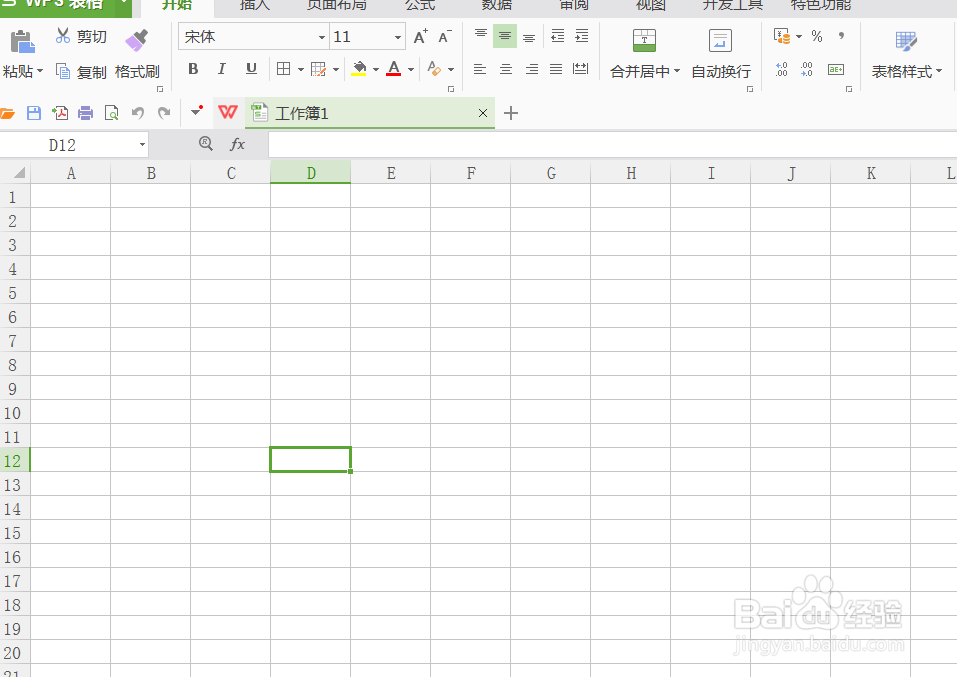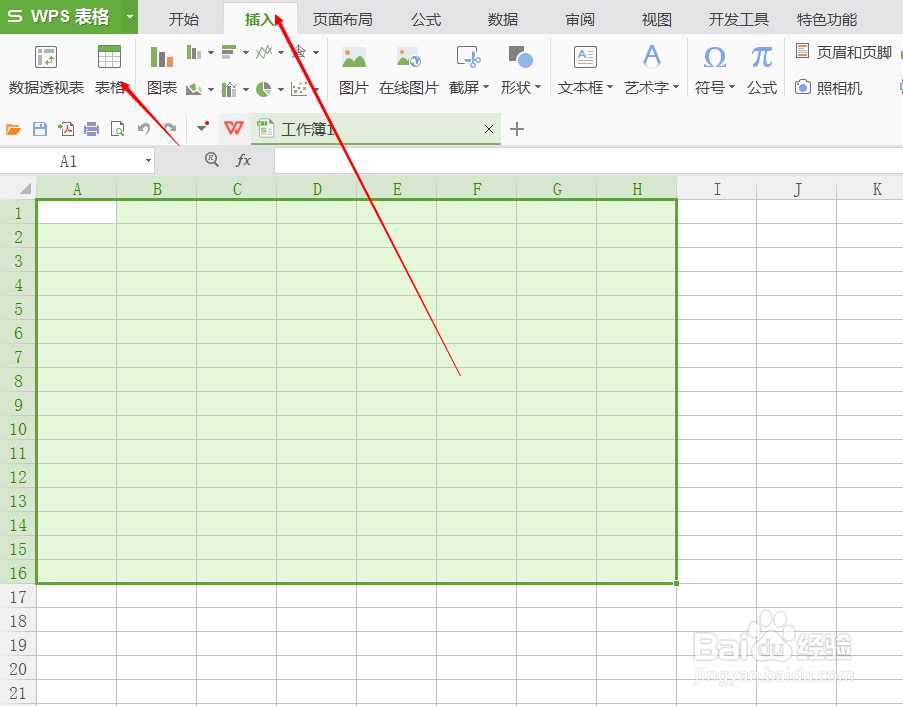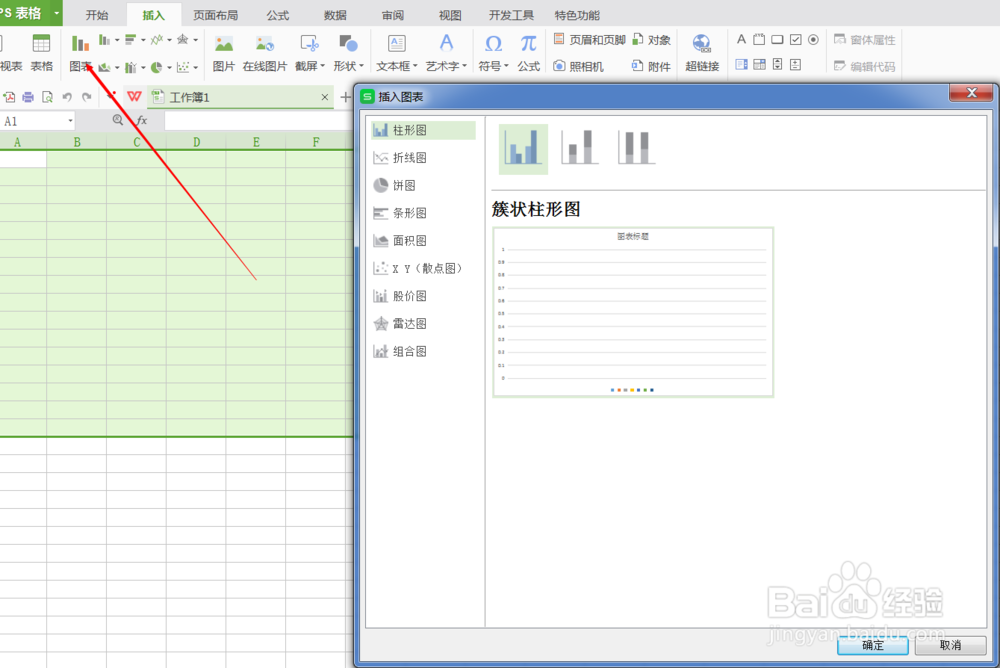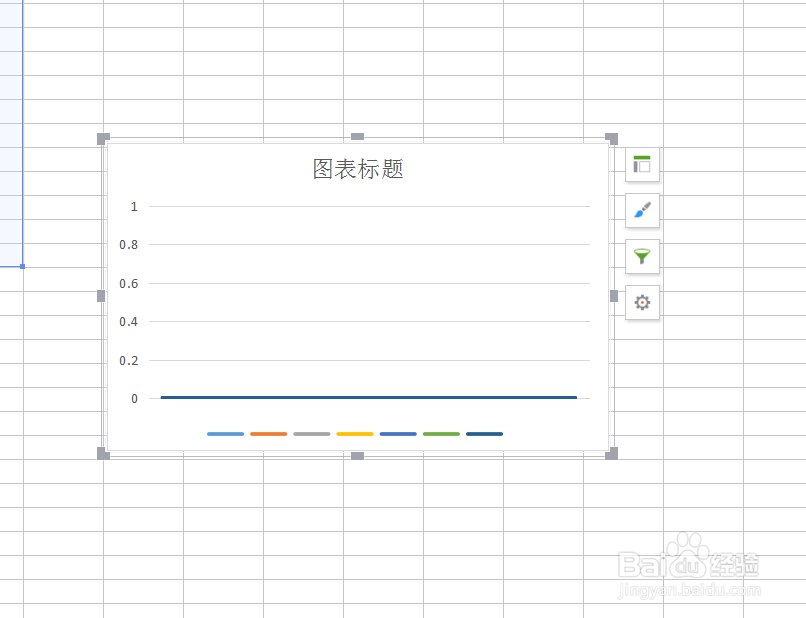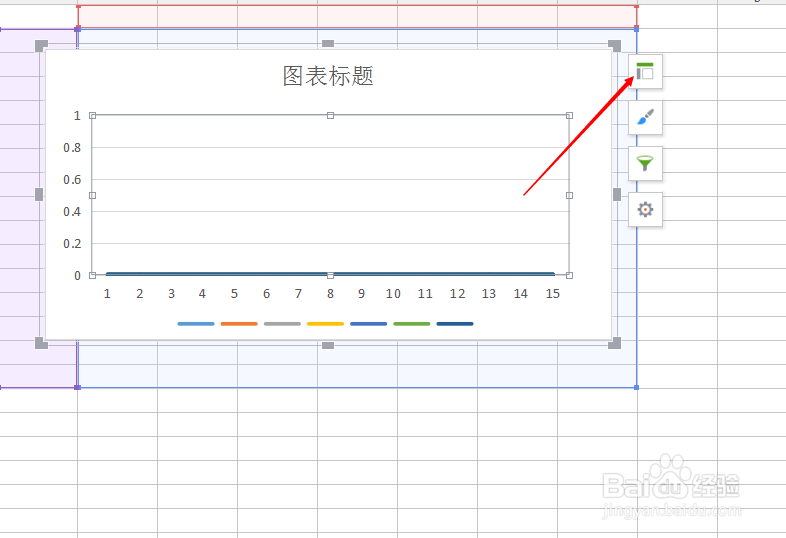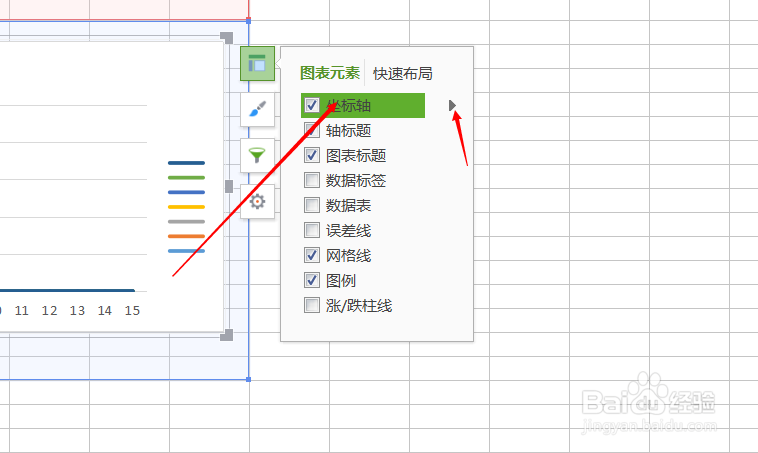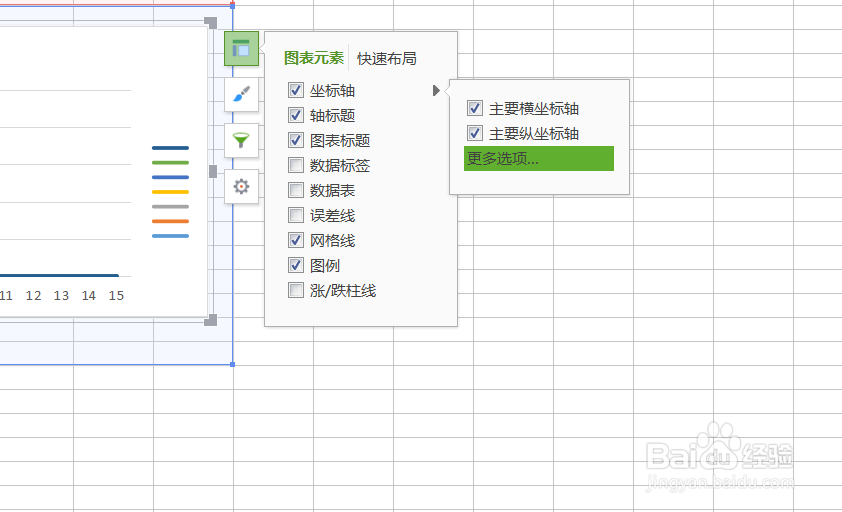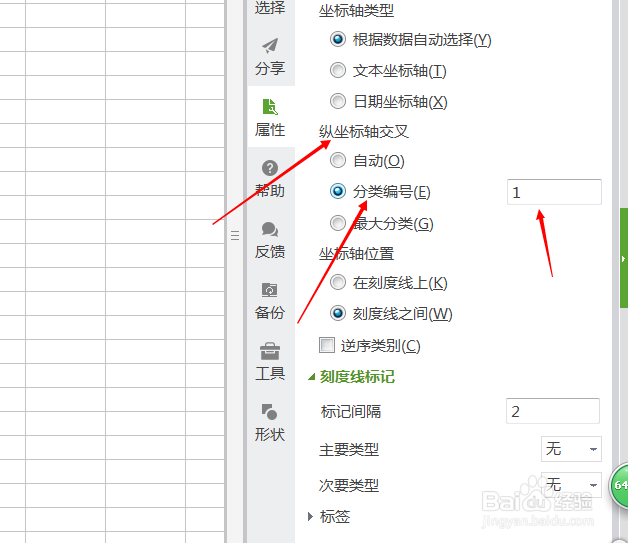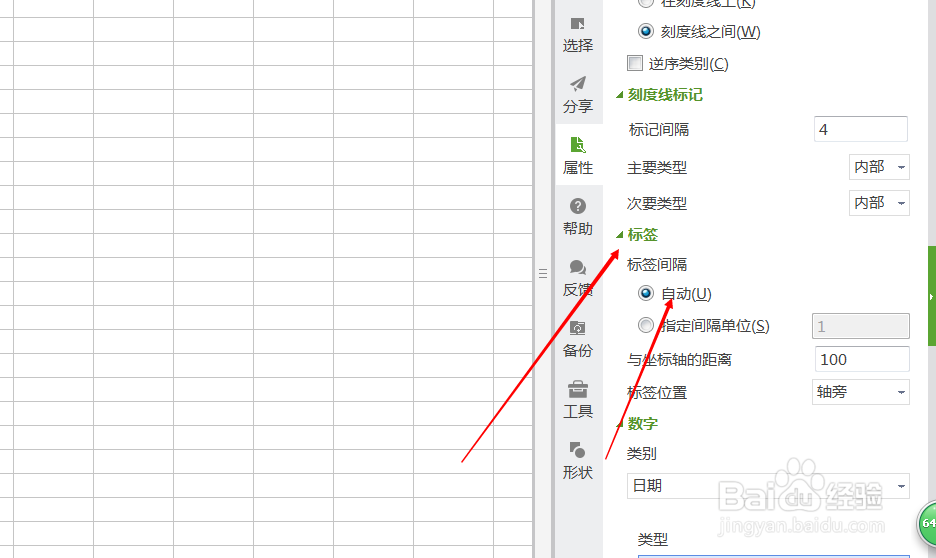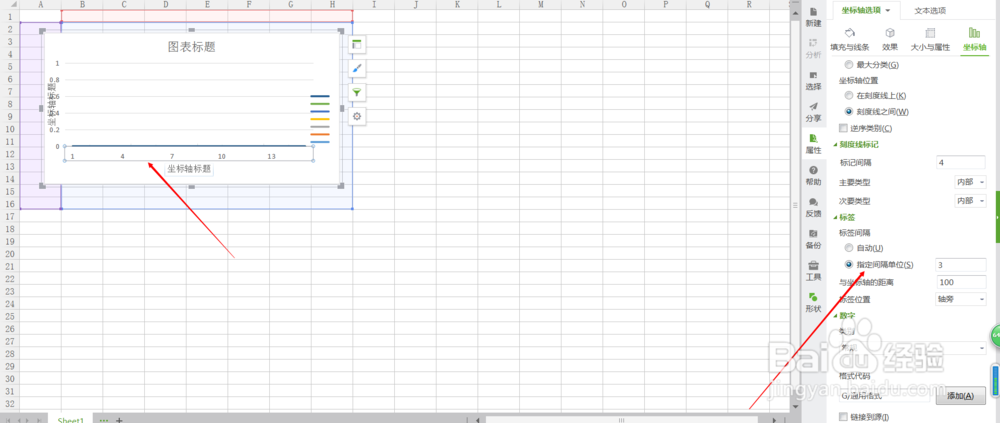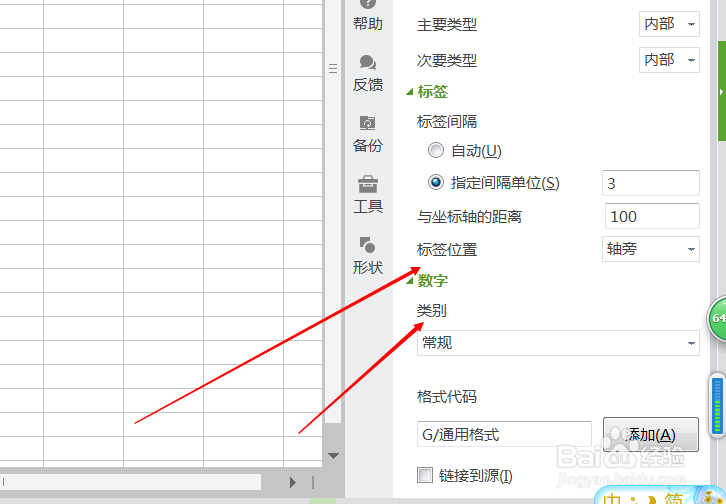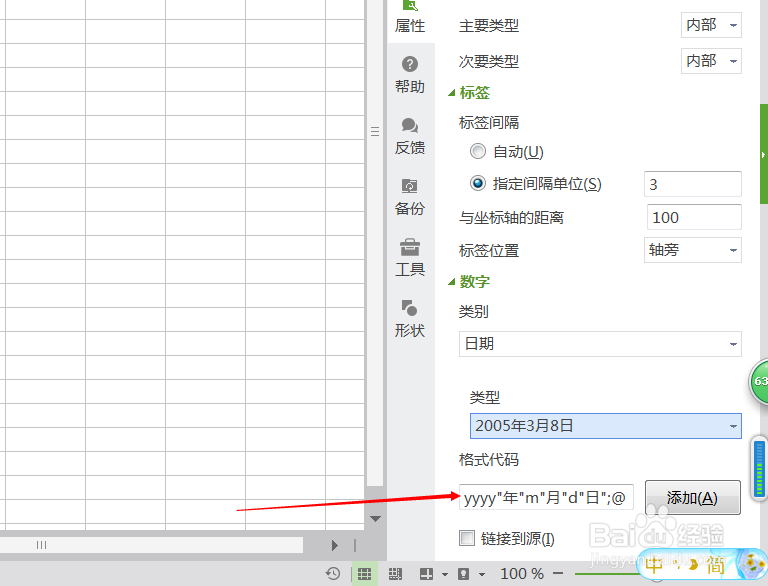怎样在wps表格中设置图表的坐标
1、首先打开wps表格软件。
2、点击插入,找到表格,并在下面的框中选中区域。
3、再点击图表,弹出图表插入框。
4、选中后,点击确定,弹出所选图。
5、选中图标后,点击选择图标所指之处。
6、找到坐标轴,小三角处,点击,注意右侧。
7、再点击更多,右侧弹出操作框。
8、找到纵坐标交叉,选择分类编号(不选择自动),原图中刻度距离大小为1,可以直接改为更大的数。
9、原图步长为1,即相邻两数距离为1,如何更改两数间的距离(步长),找到标签,标签间隔。
10、修改自动为指定间隔,例如改为三,那么距离可见改为三。
11、如果想更改坐标的单位,则找到数字,类别。
12、点开后,可以看到有许多类型的单位。例如货币,可见坐标轴变为货币单位。
13、无论是时间和货币类型,还可以改变时间格式,小数点数等等。
声明:本网站引用、摘录或转载内容仅供网站访问者交流或参考,不代表本站立场,如存在版权或非法内容,请联系站长删除,联系邮箱:site.kefu@qq.com。
阅读量:49
阅读量:37
阅读量:76
阅读量:41
阅读量:74